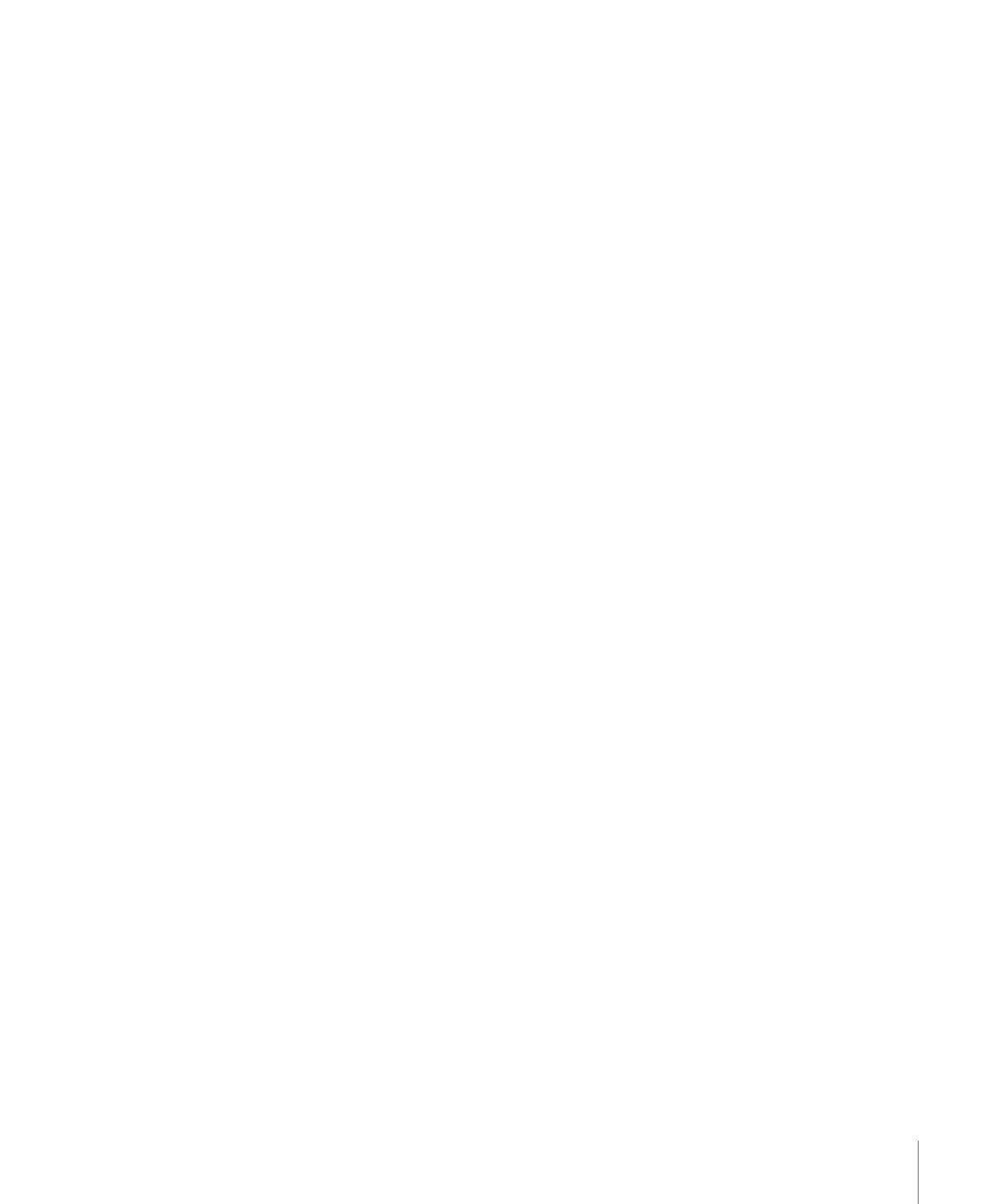
Sichern eigener Replikatoren in der Bibliothek
Wenn Sie einen Replikator nach Ihren Vorstellungen erstellt haben, können Sie ihn für
zukünftige Zwecke als Replikatorvoreinstellung in der Kategorie „Replikator“ oder
„Favoriten“ in der Bibliothek sichern. Nachdem Sie eine eigene Replikatorvoreinstellung
in der Bibliothek abgelegt haben, können Sie sie in der gleichen Weise verwenden wie
jede andere Replikatorvoreinstellung.
Eigenen Replikator in der Bibliothek sichern
1
Öffnen Sie die Bibliothek und wählen Sie eine der Kategorien „Replikatoren“, „Favoriten“
oder „Menü „Favoriten““ aus.
2
Bewegen Sie den Replikator zum Sichern aus der Liste „Ebenen“ oder der Timeline in den
Stapel unten in der Bibliothek.
Hinweis: Zur Vereinfachung der Verwaltung kann es hilfreich sein, einen eigenen Ordner
unter der Kategorie „Favoriten“ bzw. „Menü „Favoriten““ zu erstellen, um Ihre Replikatoren
dort abzulegen.
Wenn Sie eine Replikatorvoreinstellung sichern, wird sie als Datei im Ordner
„/Benutzer/Benutzername/Library/Application Support/Motion/Library/Replikatoren/“
abgelegt (oder im Ordner „Favoriten“ bzw. „Menü „Favoriten““).
Sie können erstellte Replikatorvoreinstellungen von diesem Speicherort kopieren und
anderen Motion-Benutzern zur Verfügung stellen, oder Sie können
Replikatorvoreinstellungen, die Sie von Dritten erhalten haben, zu diesem Ordner
hinzufügen.
Hinweis: Achten Sie beim Kopieren einer Datei mit Replikatorvoreinstellungen darauf,
auch die von den Voreinstellungen verwendeten Grafik- oder Filmdateien zu kopieren.
925
Kapitel 15
Verwenden des Replikators
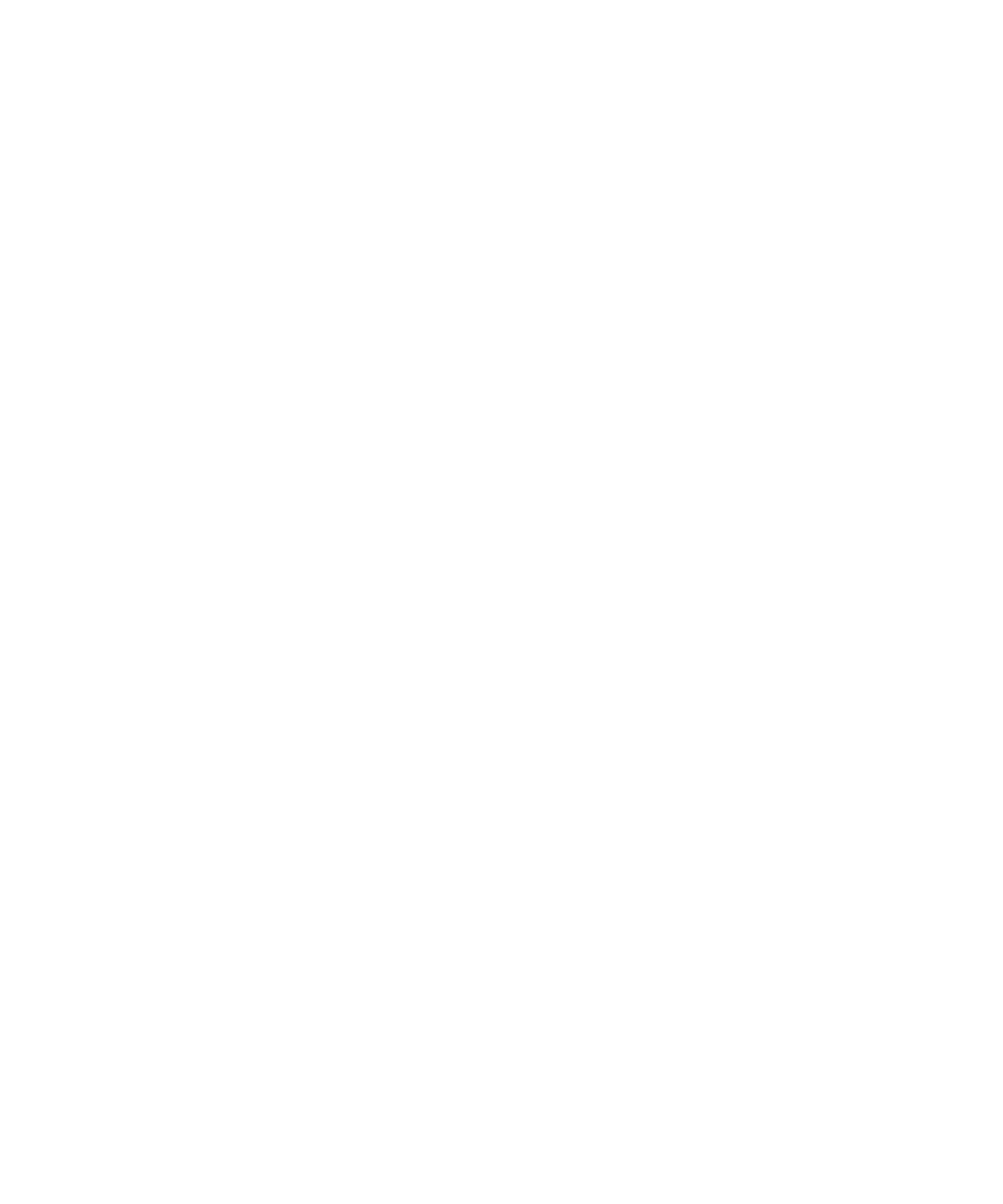
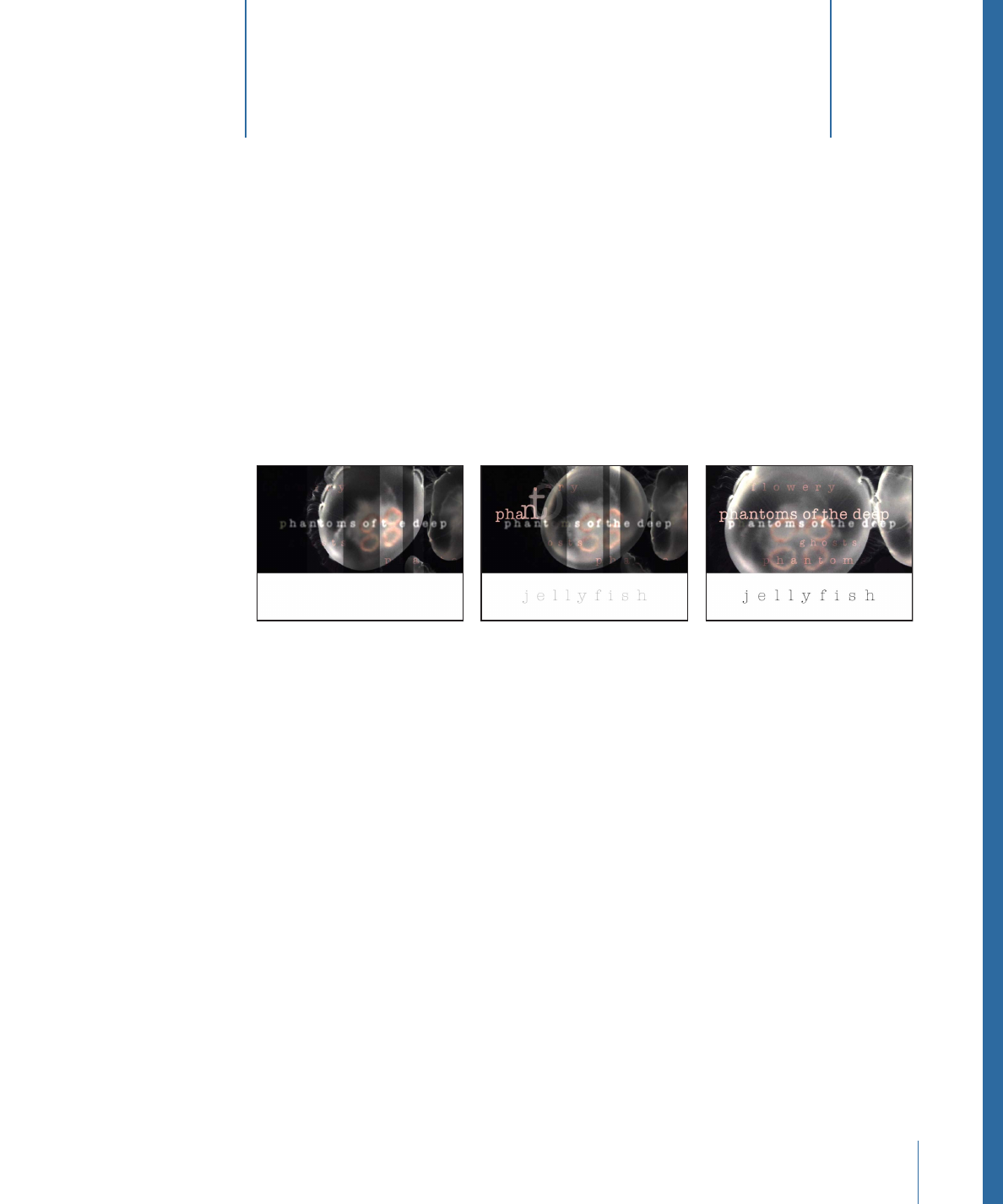
Auch wenn sich die Trends im Textdesign immer wieder ändern, bleibt eine ausgewogene
Verwendung von Schrift und Grafik das Schlüsselelement, um den richtigen Effekt für
Werbespots, Dokumentationen, Film- und Fernsehtitel, Logos von TV-Sendungen,
Firmenpräsentationen oder Ihre eigenen persönlichen Videoprojekte zu erzielen. Motion
bietet einzigartige Werkzeuge für die Textanimation, mit denen Sie Ihre Ideen sofort
umsetzen können, ganz egal, welche stilistischen Anforderungen für Ihr Projekt gelten.
Im vorliegenden Kapitel werden folgende Themen behandelt:
•
Text in Motion
(S. 928)
•
Festlegen der Motion-Einstellungen für Text
(S. 929)
•
Hinzufügen von Text
(S. 930)
•
Verwenden von Text-Werkzeugen
(S. 944)
•
Schriften
(S. 946)
•
Bearbeiten von Text im Bereich „Informationen“
(S. 950)
•
Bearbeiten des Textformats
(S. 953)
•
Suchen und Ersetzen von Text
(S. 954)
•
Steuerelemente für Text im Bereich „Format“
(S. 956)
•
Grundlegende Steuerelemente für die Formatierung
(S. 956)
•
Tipps für das Anpassen von Parametern im Bereich „Format“
(S. 960)
•
Bearbeiten des Textstils
(S. 962)
•
Steuerelemente für Text im Bereich „Stil“
(S. 964)
927